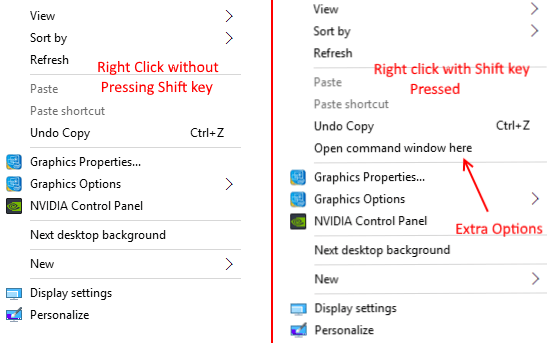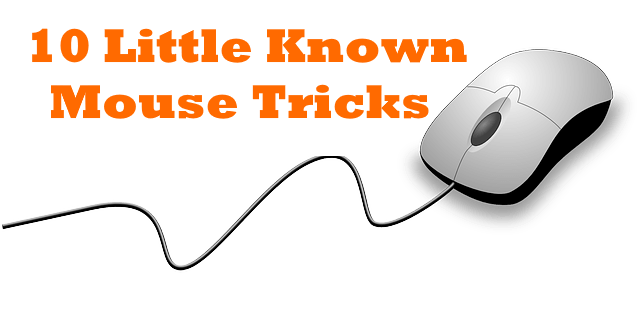Με διαχειριστής
Λιγότερα γνωστά κόλπα ποντικιού και πώς ακριβώς να τα χρησιμοποιήσετε
Οι περισσότεροι από εμάς χρήστες των Windows βρίσκουν απλές, κοινές χρήσεις για το ποντίκι - όπως η χρήση του αριστερού κουμπιού του ποντικιού για κλικ και επιλέξτε, το δεξί κουμπί του ποντικιού για να ανοίξετε τα μενού περιβάλλοντος και τα πλαίσια επιλογών και το κουμπί κύλισης για να μετακινηθείτε προς τα πάνω ή προς τα κάτω α σελίδα. Συχνά δεν προσπαθούμε να βρούμε περισσότερες χρήσεις για το ποντίκι από αυτές, αν και αλήθεια, το ποντίκι είναι τόσο καλό όσο το πληκτρολόγιο για να χρησιμοποιήσετε δροσερές συντομεύσεις που εξοικονομούν πολύ προσπάθεια και χρόνο. Αυτό το άρθρο μοιράζεται μαζί σας ένα εύκολο ποντίκι κόλπα που μπορεί να γνωρίζετε ή να μην γνωρίζετε, αλλά που σίγουρα θα σας ωφελήσουν:
Ανάγνωση :101 Tech Hacks Δεν γνωρίζατε εντελώς
- Shift + αριστερό κουμπί του ποντικιού για να επιλέξετε κείμενο: Όλοι γνωρίζουμε ότι μπορούμε να επιλέξουμε τμήματα κειμένου κρατώντας απλώς το αριστερό πλήκτρο του ποντικιού προς τα κάτω και σύροντάς το μέχρι το κείμενο που θέλουμε. Αλλά μια πιο δροσερή επιλογή είναι να κάνετε αριστερό κλικ στον πρώτο χαρακτήρα του τμήματος που θέλετε να επισημάνετε και, στη συνέχεια, κρατήστε πατημένο το πλήκτρο Shift προς τα κάτω και αριστερό κλικ στον τελευταίο χαρακτήρα. Για παράδειγμα, εάν θέλετε να επιλέξετε ένα κομμάτι κειμένου που ξεκινά με τη λέξη «Windows» και τελειώνει με «χρήστη», κάντε αριστερό κλικ στο «W», κρατήστε πατημένο το πλήκτρο Shift και αριστερό κλικ στο «r».
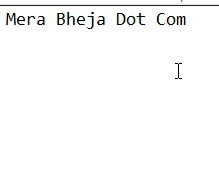
- Ctrl + αριστερό κουμπί του ποντικιού για να επιλέξετε πολλά στοιχεία: Χρησιμοποιήστε το πλήκτρο Ctrl για να επιλέξετε διάφορα στοιχεία σε ένα φάκελο όλα μαζί στην ίδια διαδρομή. Μπορείτε επίσης να το χρησιμοποιήσετε για να επιλέξετε ένα μικρό τμήμα κειμένου που βρίσκεται, για παράδειγμα, σε διαφορετικές προτάσεις σε ένα έγγραφο. Για να επιλέξετε στοιχεία σε ένα φάκελο, κρατήστε πατημένο το πλήκτρο Ctrl ενώ χρησιμοποιείτε το αριστερό κουμπί του ποντικιού για να κάνετε κλικ στα στοιχεία. Για να επιλέξετε κομμάτια κειμένου, κρατήστε πατημένο το πλήκτρο Ctrl ενώ χρησιμοποιείτε το αριστερό κουμπί του ποντικιού για να επιλέξετε το κείμενο που θέλετε.
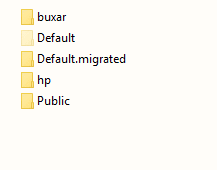
- Επιλογή κάθετου κειμένου: Μπορείτε επίσης να επιλέξετε κείμενο κάθετα χρησιμοποιώντας το πλήκτρο Alt. Επιλέξτε το κείμενο χρησιμοποιώντας το αριστερό κουμπί του ποντικιού και πατήστε το πλήκτρο Alt για να το κάνετε αυτό. Αυτό το τέχνασμα λειτουργεί σε έγγραφα, αλλά όχι σε διαδικτυακές ιστοσελίδες.
- Μετακίνηση / αντιγραφή αντικειμένων: Μπορείτε να επιλέξετε ένα κομμάτι κειμένου και να το μεταφέρετε και να το αποθέσετε στην επιθυμητή τοποθεσία στην οποία θέλετε να βρίσκεται. Κάντε δεξί κλικ σε αυτό το μέρος. Στη συνέχεια, μπορείτε να επιλέξετε από τις συγκεκριμένες επιλογές στο μενού περιβάλλοντος, «Μετακίνηση εδώ», «Αντιγραφή εδώ», «Σύνδεση εδώ», για να μετακινήσετε το κείμενο σε αυτό το συγκεκριμένο τμήμα, απλώς να το αντιγράψετε εδώ ή ακόμα και να το συνδέσετε.
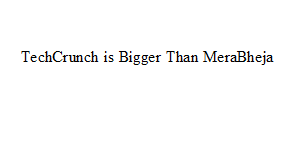
- Μπορείτε επίσης να χρησιμοποιήσετε το Πλήκτρο Shift + κουμπί αριστερού ποντικιού για να μετακινήσετε ένα αντικείμενο αλλού με μεταφορά και απόθεση. Ομοίως, το πλήκτρο Ctrl + αριστερό ποντίκι θα σας βοηθήσει να αντιγράψετε ένα στοιχείο με μεταφορά και απόθεση.
- Κουμπί κύλισης κύλισης: Μπορείτε να χρησιμοποιήσετε το κουμπί κύλισης στο μέσο του ποντικιού για αυτόματη κύλιση. Εάν περιηγείστε σε μια σελίδα ή ένα έγγραφο που έχει μεγάλη διάρκεια και θέλετε να μεταβείτε σε ένα συγκεκριμένο μέρος ή απλά έχετε κουραστεί χειροκίνητη κύλιση, απλώς κάντε κλικ στο κουμπί κύλισης στη γραμμή κύλισης για κύλιση προς τα κάτω στη σελίδα γρήγορα και αυτομάτως. Κάντε κλικ στο αριστερό κουμπί του ποντικιού για να σταματήσετε.
- Άνοιγμα συνδέσμου σε νέες καρτέλες: Εάν έχετε έναν αριθμό συνδέσμων που πρέπει να ανοίξετε, αλλά δεν θέλετε να ρυθμίσετε χειροκίνητα να τους ανοίξετε - για να μην αναφέρουμε τις ταλαιπωρίες οι σύνδεσμοι ανοίγουν στην ίδια καρτέλα σε ορισμένες περιπτώσεις - μπορείτε να κρατήσετε πατημένο το πλήκτρο Ctrl και να χρησιμοποιήσετε το αριστερό κουμπί του ποντικιού για να επιλέξετε τους συνδέσμους που θέλω. Όλα θα ανοίξουν σε νέες καρτέλες.
- Για μεγέθυνση ή σμίκρυνση στα Windows: Μπορείτε να χρησιμοποιήσετε το ποντίκι εάν θέλετε να κάνετε μεγέθυνση ή σμίκρυνση στην οθόνη. Μερικές φορές μπορεί να συναντήσετε μικροσκοπικά γράμματα που το πρόγραμμα περιήγησης δεν μπορεί να μεγεθύνει, ή υπερβολικά μεγάλες λεπτομέρειες που θα μπορούσατε να κάνετε με να δείτε ένα μικρότερο έκδοση - σε αυτήν την περίπτωση, πατώντας Ctrl και κύλιση προς τα πάνω θα κάνει τα Windows μεγέθυνση, και χρησιμοποιώντας το Ctrl και κύλιση προς τα κάτω θα το κάνει ζουμ έξω.
- Κάντε διπλό κλικ για κλείσιμο ή μεγιστοποίηση: Μπορείτε να μεγιστοποιήσετε εύκολα ένα παράθυρο χρησιμοποιώντας το ποντίκι. Το διπλό κλικ στη γραμμή τίτλου θα μεγιστοποιήσει το απαιτούμενο παράθυρο ή θα το επαναφέρει. Για να κλείσετε ένα παράθυρο, όπως ένα έγγραφο του Word ή πραγματικά οποιαδήποτε εφαρμογή που εκτελείται με το λογότυπο των Windows στην επάνω αριστερή άκρη, κάντε διπλό κλικ στο λογότυπο.
- Πλήκτρο Shift για ένα κρυφό μενού περιβάλλοντος επιλογών: Χρησιμοποιήστε το πλήκτρο Shift για να επεκτείνετε το μενού περιβάλλοντος. Πατήστε και κρατήστε πατημένο το πλήκτρο Shift και κάντε δεξί κλικ για να μεταβείτε στο μενού περιβάλλοντος. Αυτή η εκτεταμένη έκδοση θα έχει πολλές περισσότερες επιλογές από τις οποίες συνήθως θα πρέπει να επεκτείνετε το αρχικό μενού για, εξοικονομώντας έτσι μέρος του προβλήματος που προκύπτει από την ανάγκη πολλαπλής κλικ. Αυτές είναι κρυφές επιλογές στις οποίες θα έχετε πρόσβαση με ένα μόνο κλικ και πατώντας το πλήκτρο Shift.
Δείτε μόνοι σας με ένα δεξί κλικ στην επιφάνεια εργασίας με και χωρίς πλήκτρο shift.